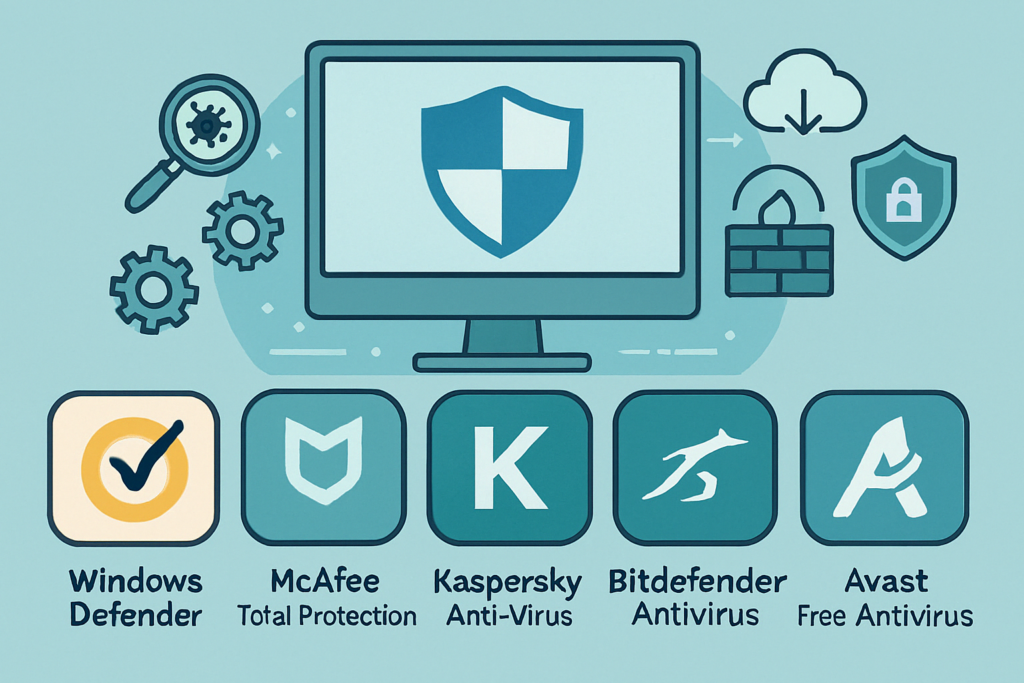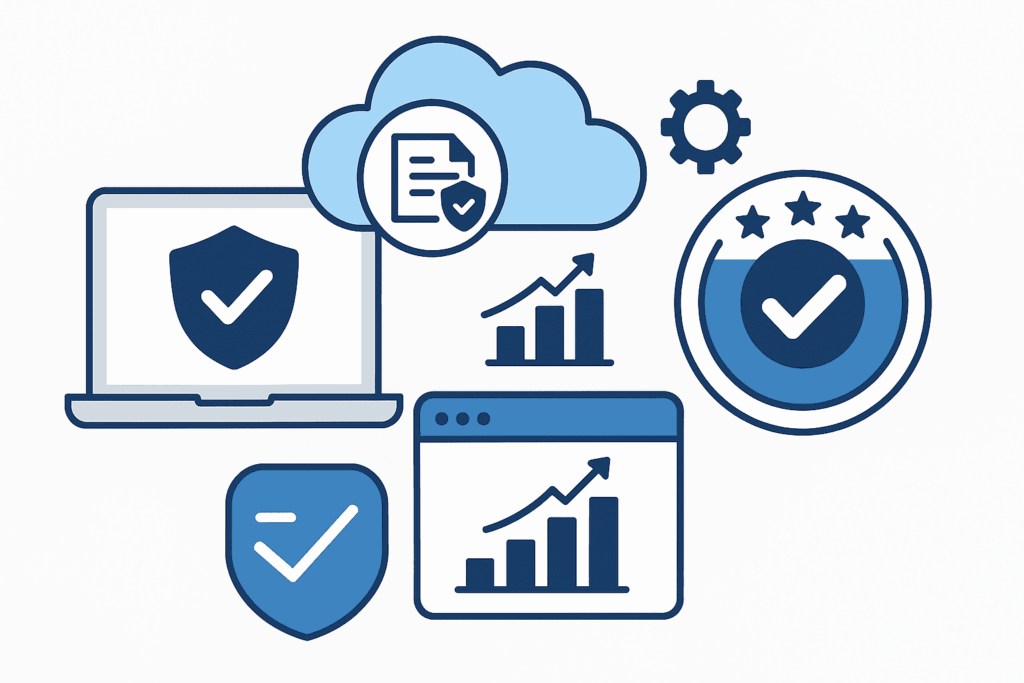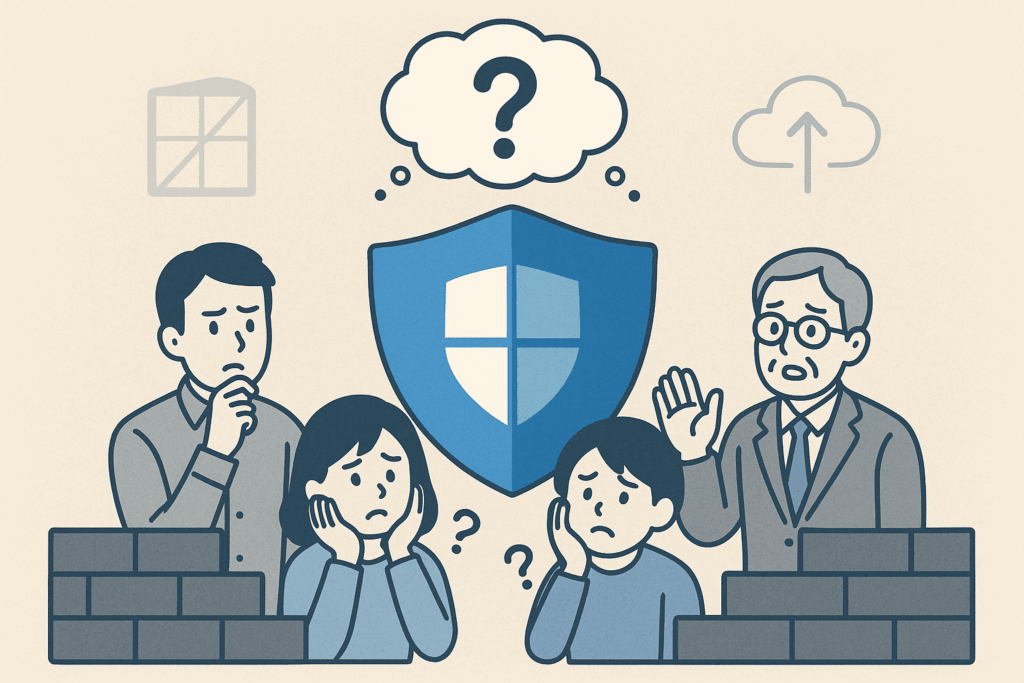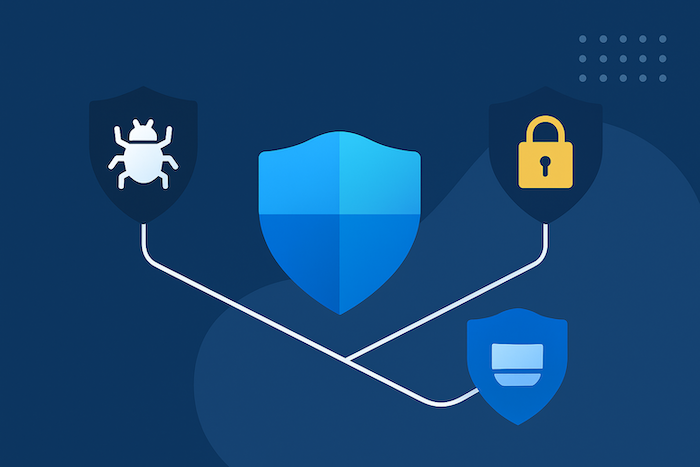
SOLAMILU の新機能「ランサムセーフアシスト」は、Microsoft Defender(マイクロソフトディフェンダー) のランサムウェア防御機能を誰でも確実に活用できるよう支援する仕組みです。
この機能により、Defender の「ウィルスと脅威の防止 」「 ファイアウォールとリアルタイム保護」「ランサムウェア防止設定」が設定されている状況がSOLAMILUの「見る画面」から簡単に確認ができます。
Microsoft Defender(マイクロソフトディフェンダー) は Windows に標準搭載されており、ランサムウェアをはじめとする多様な脅威からPCを守るための強力な防御機能を提供します。
【SOLAMILU「見る画面」】
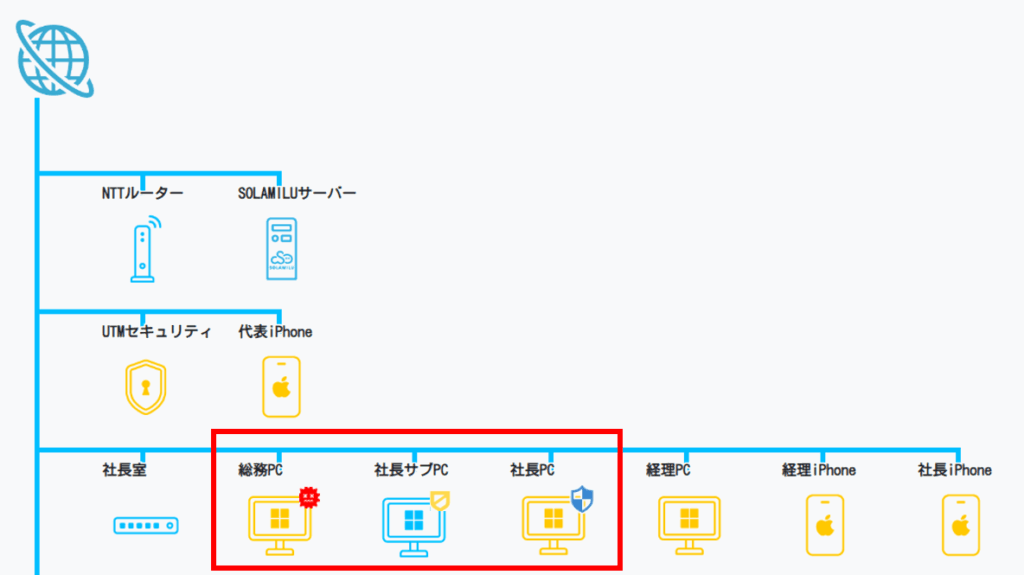
1. ウィルスと脅威の防止
ウィルスやマルウェアの侵入を監視し、異常があればすぐに検知・通知します。
安全です:異常検知なし(安心して利用可能)
処置が必要です:異常検知あり(即時対応が必要)
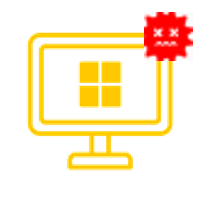
検知結果は「見る画面」で確認でき、異常時には赤色のアイコンが表示されます。
2. ファイアウォールとリアルタイム保護
外部からの不正アクセスや、内部での不審な動作をブロックします。
処置は不要です:リアルタイムで常時監視し、脅威を自動で防御
処置が必要です:ファイアウォールが無効、またはリアルタイム保護がオフになっている状態

「注意が必要」の状態は「見る画面」で黄色のアイコンとして表示され、ひと目で確認できます。
「ファイアーウォールとリアルタイム保護」関連記事
『Microsoft Defender(マイクロソフトディフェンダー)で守る通信の安全とは?』
3. ランサムウェア防止設定
最も重要なのが、ランサムウェアによる「ファイル暗号化被害」を防ぐ機能です。
「ランサムウェアの防止設定(コントロールされてフォルダーアクセス)」がONになっていると青いアイコンが表示されます。
標準の保護フォルダー:ドキュメント、ピクチャ、デスクトップなどを自動で保護
追加フォルダー:ユーザー自身で指定した大切なフォルダーも保護可能
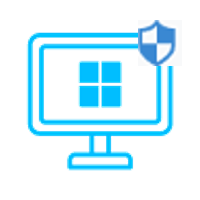
ランサムウェア防止設定が有効時には「見る画面」で青色のアイコンが表示され、設定状況を一目で把握できます。
さらに、OneDrive と連携することで復旧も可能です。
「OneDrive」関連記事
『【Microsoft Defender × OneDrive】 データ保全を支える自動復元の仕組み』
「見る画面」からWindows PCのアイコンをクリックすると「ウィルスと脅威の防止 」「 ファイアウォールとリアルタイム保護」「ランサムウェア防止設定」の状況(テキスト表示)が「機器詳細画面」内で簡単に確認ができます。
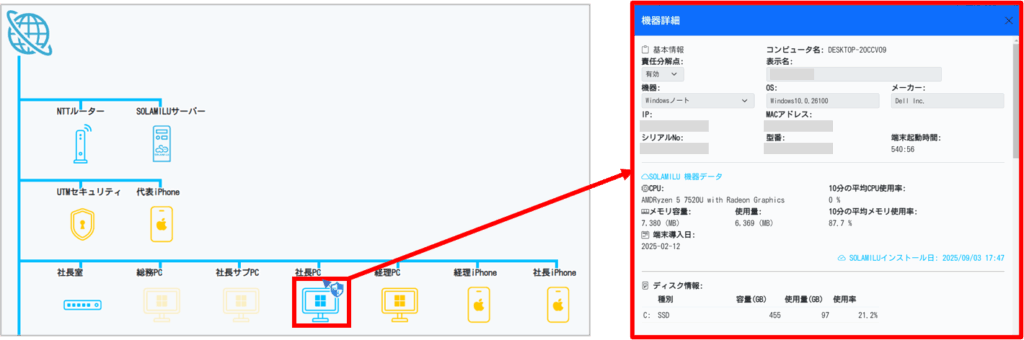
機器詳細画面の表示に関しては、下記の表示になります。
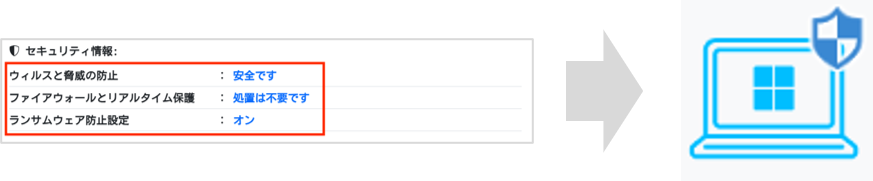
全ての項目が正常の場合は、青いアイコンが表示
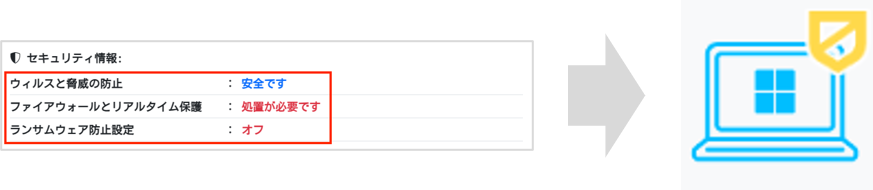
「ファイアーウォールとリアルタイム保護」で「処置が必要」が表示の場合、黄色のアイコンが表示
※黄色のアイコンが表示されている時は、「ランサムウェア防止設定」がオン・オフどちらでも青いアイコンは表示されません。
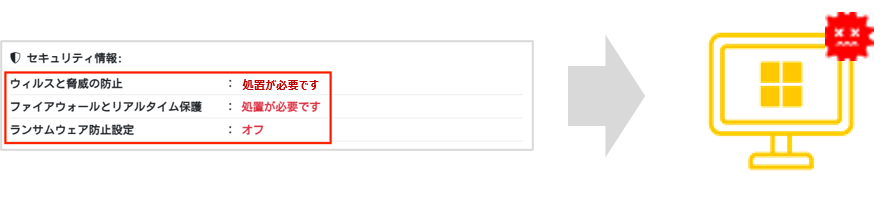
「ウィルスと脅威の防止」で「処置が必要」が表示の場合、赤色のアイコンが表示
<Windowsセキュリティ内の表示>
ファイアーウォールが有効・無効の表示画面

ランサムウェアのオン・オフの表示画面
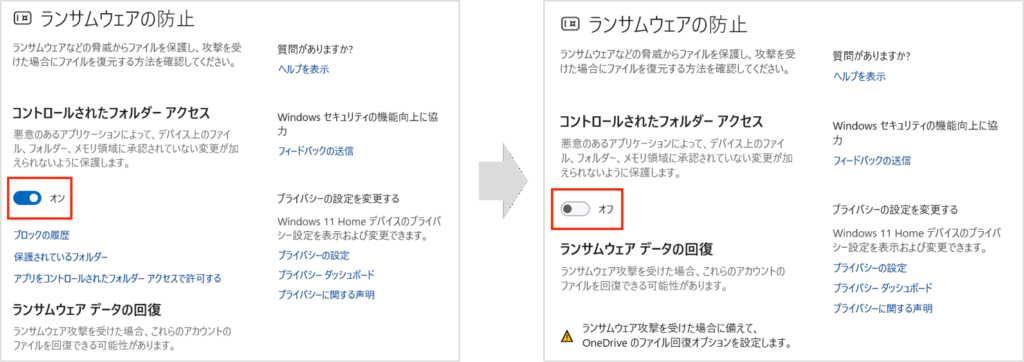
まとめ
Microsoft Defender(マイクロソフトディフェンダー) のランサムウェア防御は、
ウィルスと脅威の防止(感染検知・赤色アイコン)
ファイアウォールとリアルタイム保護(監視状態・黄色アイコン)
ランサムウェア防止設定(保護状況・青色アイコン)
という3つの軸で構成されており、それぞれの状態は ネットワークデザインの「見る画面」で直感的に確認可能 です。
これにより、ユーザーは 「今のセキュリティ状態」 をひと目で把握でき、安心してPCを利用できます。
【Microsoft Defender(マイクロソフトディフェンダー)関連記事】
Windows Defender(ウィンドウズディフェンダー)とは
Windowsに標準搭載された総合セキュリティソフトで、ウイルスやマルウェアなどの脅威からデバイスを保護します。
Microsoftのセキュリティ方針は「ゼロトラスト」で、全てを自動的に信用せず常に確認し続けて守る考え方です。
Microsoft Defenderの現実──なぜ強力な機能が使われないのか?